Įdiegimas ir „Windows 7“ nustatymas SSD tvarkyklėje

- 1281
- 299
- Tyler Daniel
Turinys
- Ką daryti su „Windows 7“ diegimu SSD diske?
- „Windows 7“ nustatymai darbui su SSD disku
- Atjunkite failų turinio indeksavimą diske
Sveiki! Nuspręskite paruošti straipsnį, kuriame būtų galima kalbėti apie tai, kaip teisingai įdiegti „Windows 7“ SSD diske ir kaip sukonfigūruoti „Windows 7“ SSD diske, kad jis veiktų ilgą laiką ir be problemų. Neseniai nusipirkau nešiojamąjį kompiuterį, paėmiau „Asus K56cm“ ir iškart nusipirkau SSD saugyklą „OCZ Vertex 4“ už jį 128 GB, labai norėjau pajusti visą greitį, kurį suteikia SSD.

Mūsų atveju, nešiojamojo kompiuterio/kompiuterio ir SSD disko modelis neturi reikšmės, mano instrukcija gali būti pasakyta universali. Aš parašysiu, ką reikia padaryti iškart įdiegus SSD diską į kompiuterį ir kaip sukonfigūruoti operacinę sistemą po įdiegimo į SSD SSD.Jei pirmą kartą susidursite. Aš viską paaiškinsiu paprastais žodžiais.
SSD diskai turi ribotą laiką atsisakymui, palyginti su standžiaisiais diskais. Paprasčiau tariant, jie turi tam tikrą skaičių perrašymo. Aš nesakysiu, koks šis skaičius yra skirtingas, o kas yra tiesa, o kas nėra sunku suprasti. Pavyzdžiui, tai buvo parašyta mano „OCZ Vertex 4“ pagal savybes. valandos. O operacinė sistema veikia labai. D. Tokios paslaugos kaip defragmentacija, indeksavimas ir kt. D. Tarnaukite, kad pagreitintumėte sistemos veikimą įprastuose standžiajame diskuose. Ir SSD skatina tik kenkia ir sumažina savo paslaugų linijas.
Faktiškai, Įdiegimo „Windows 7“ SSD beveik nesiskiria nuo montavimo kietajame diske. Bet po diegimo reikės padaryti kai kuriuos „Windows 7“ nustatymus, tačiau ten nėra nieko sudėtingo, mes viską padarysime naudodamiesi naudingumu SSD Mini Tweaker 2.1.
Ką daryti su „Windows 7“ diegimu SSD diske?
Na, pirmiausia turite įdiegti SSD diską nešiojamajame kompiuteryje ar kompiuteryje, jokio skirtumo nėra skirtumo. Aš neapibūdinsiu šio proceso. Čia nėra nieko sudėtingo, ir tai yra kito straipsnio tema. Tarkime, kad jūs jau įdiegėte tvirtą diską, arba jis jau buvo įdiegtas.
Jei naudojate įprastą diską kompiuteryje šalia SSD disko, patariu jį išjungti „Windows 7“ diegimo metu, tai yra tai, kad jūs nesipainiojate renkantis skyrių OS įdiegti, tačiau tai nebūtinai yra būtinai.
Viskas, ką reikia padaryti prieš diegimą Ahci. Norėdami tai padaryti, eikite į BIOS, jei nežinote, kaip perskaityti straipsnį, kaip įvesti BIOS. Tada mes einame į skirtuką „Pažengtas“ Ir pasirinkite elementą „SATA konfigūracija“.
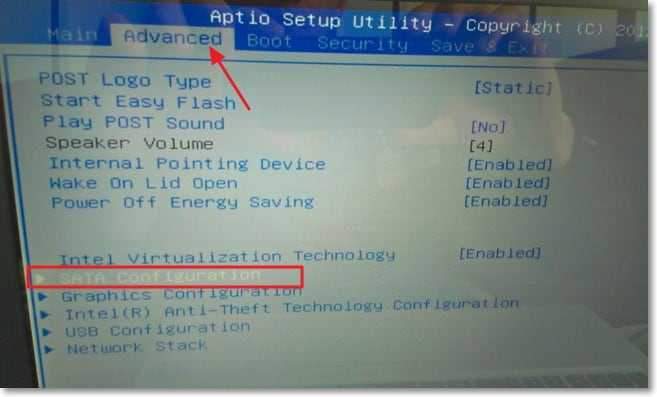
Pasirinkite elementą „SATA režimo pasirinkimas“, Atidaromas langas, kuriuo pasirenkame Ahci (Jei įjungėte kitą režimą). Spustelėkite F10 Norėdami išsaugoti nustatymus.
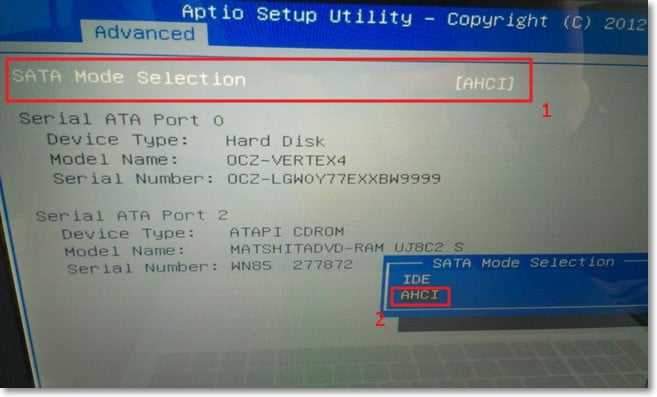
Dabar galite pradėti diegti „Windows 7“. Įdiegimo procesas kietoje vietoje esančioje diske nesiskiria nuo montavimo kietajame diske. Aš tik noriu duoti jums vieną patarimą:
Pabandykite įdiegti originalų „Windows 7“ operacinės sistemos arba „Windows 8“ vaizdą. Aš patariu įdiegti tik vieną iš šių operacinių sistemų, nes tik septyni ir aštuoni gali dirbti su SSD diskais. Nenaudokite skirtingų rinkinių, o jei įdiegsite „Windows 7“, arba „Windows 8“, atsisiųstą iš interneto, pabandykite pasirinkti vaizdą, artimą originaliam vaizdui.
Įdiekite operacinę sistemą. Šie straipsniai gali būti naudingi:
- Kaip parašyti „Windows“ vaizdą į diską? Sukurkite diegimo diską su „Windows 7“ (XP, Vista, 8)
- Kaip nustatyti bagažinę iš disko ar „flash“ disko BIOS
- Kaip įdiegti „Windows 7“
- Kaip suderinti naują kietąjį diską, įdiegiant „Windows 7“
- „Windows 8“ įrengimas su antrąja sistema šalia „Windows 7“ viename kompiuteryje
Įdiegę operacinę sistemą, galite pereiti prie „Windows“ sąranka SSD.
„Windows 7“ nustatymai darbui su SSD disku
Tiksliau, „Windows 7“ ir tiek daug darbo, mūsų užduotis, padaro mūsų tvirtą „State“ diską kuo ilgiau ir be skirtingų klaidų.
Kaip jau rašiau straipsnio pradžioje, norėdami optimizuoti „Windows“ tvirto stalo diską, naudosime „SSD Mini Tweaker“ naudingumą. Visas nereikalingas parinktis galite išjungti rankiniu būdu, tačiau programoje „SSD Mini Tweaker“ visa tai galima padaryti keliais paspaudimais. Rankiniu būdu turėsite išjungti tik failų indeksavimą vietiniuose diskuose.
Turime pradėti atsisiųsti SSD mini kaupiklį. 2 versija.1 spiečius iš žemiau esančios nuorodos:
SSD Mini Tweaker 2.1 x32 ir x64 versijos.
Jums nereikia diegti programos, tiesiog ištraukite iš archyvo ir paleiskite.
Paleiskite „SSD Mini Tweaker“ naudingumą.
Visus taškus galima pažymėti su erkėmis, tiksliau, tai neįmanoma, tačiau tai būtina. Aš atkreipiau dėmesį į visus taškus, išskyrus tai. Mes pažymime reikiamas paslaugas su erkėmis ir spustelėkite mygtuką „Taikyti pakeitimus“. Beveik viskas, tuo pačiu naudingumu yra „rankiniu būdu“ elementas, tai reiškia, kad reikia rankiniu būdu atjungti Paslaugas. Yra du iš jų, disko defragmentacija pagal tvarkaraštį ir indeksuojant failų turinį diske.
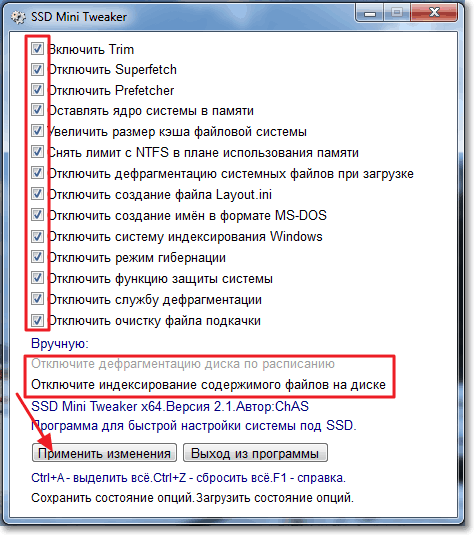
Jei tvarkaraščio defragmentacija automatiškai išjungta po mūsų pakeitimų, tada disko failai diske turi būti rankiniu būdu atjungti kiekviename vietiniame skyriuje.
Atjunkite failų turinio indeksavimą diske
Mes einame į „mano kompiuterį“ ir spustelėjame vieną iš vietinių diskų. Pasirinkimas „savybės“.
Atidaromas langas, kuriame reikia pašalinti varnelę iš taško „Leiskite indeksuoti failų turinį šiame diske, be failų savybių“. Spustelėkite „Taikyti“.
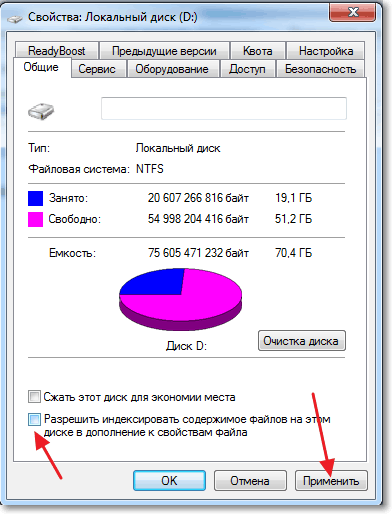
Pasirodys dar vienas langas, spustelėkite „Gerai“.
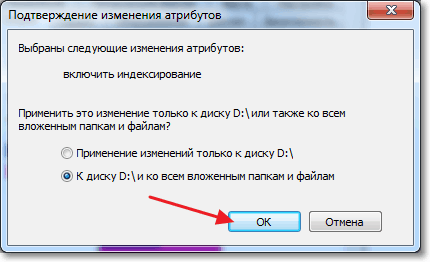
Mes laukiame proceso pabaigos.
Kai atliksite šią procedūrą diske C, tuo greičiau bus pranešimas, kad neturite teisės pakeisti sistemos failų. Aš ką tik spustelėjau „Praleisk viską“, manau, kad Eli praleisdavo kelis failus, tada nieko baisaus neįvyks.
Tai viskas, „Windows“ nustatymas, skirtas kieto būsto disko, yra baigtas. Žinote, daugelis sako, kad tai yra skirtingi mitai, nieko nereikia išjungti ir pan. D. Galbūt taip, bet jei jis buvo išrastas, tai reiškia, kad tai būtina, ir aš manau, kad bet kokiu atveju tai nepakenks.
Panašu. Sėkmės!
- « „Windows 7“ etikečių piktogramos (piktogramos) nerodomos. Ką daryti?
- Buvo rastas būtinas vežėjo vairuotojas. Įdiegus „Windows 7“. »

